Здравствуйте, уважаемые читатели сайта computerhom.ru. Если у вас вдруг возник вопрос — как сделать темную тему в опере.
То вы можете посмотреть подробную и пошаговую инструкцию — как включить темную тему в опере.
Совсем недавно разработчики браузера оперы, внедрили темную тему.
Мне очень понравилась оболочка темной темы, боле комфортно и приятно. Аж сердце радуется такой красоте.
Но вот в темной теме есть небольшой минус!!!
Вы наверное спросите какой?
Если использовать темную тему и зайти в настойки браузера, то там можно запутаться.
В общем в темной теме лазя в настройках вы ничего не поймете.
Но не думаю, что вы каждый раз будите обращаться к настройке оперы.
Я вот один раз настроил браузер и все больше в настройки я не захожу.
Да и сменить темную тему на светлую вы сможете в несколько кликов мышкой.
В этой инструкции, я расскажу вам несколько способов — как включить темную тему в опере.
Итак, приступим к изучению материала…
Включаем темную тему — способ №1
- Открываем браузер.
Далее в левом верхнем углу нажимаем на значок «Оперы».
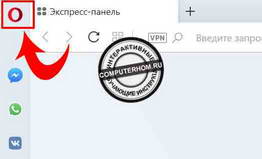
После всех действий, у вас откроется контекстное меню.
В этом меню нажимаем на строчку «Настройки».
Также вы можете нажать клавиши «Alt + P», после чего у вас откроется страница настроек.
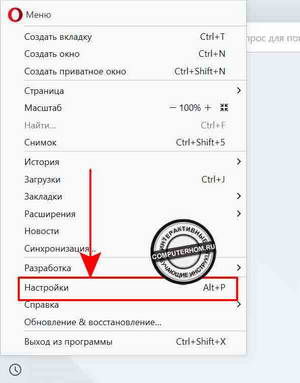
В следующем шаге у вас откроется страничка настроек.
На этой странице, отпускаем взгляд чуть на середину страницы.
Где вы увидите пункт «Оформление».
Более подробно сначала идет раздел «Блокировка рекламы», затем раздел «Фоновый рисунок» и третьим разделом идет пункт «Оформление».
- Итак, чтобы сделать темную тему, вам нужно активировать кнопку напротив строки «Включить тему в темных тонах».
После всех действий в опере будет включена темная тема.
Чуть ниже вы можете ознакомиться со вторым способом.
Второй способ мне нравится больше всего — быстрый и выполняется в течение нескольких секунд.
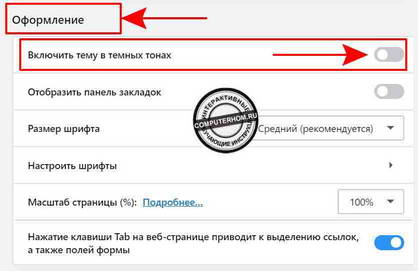
Включаем темную тему способ — №2
Чтобы сменить светлую тему на темную, выполняем следующие действие.
- В правом верхнем углу браузера нажимаем на кнопку «С рисунком квадратика и трех тире».
- В раскрывшемся меню, в пункте «Темы оформления», вы сможете включить темную тему, нажав на пункт «Темная».
- Чтобы выключить темную тему, аналогичным способом открываем меню «Простая настройка» и выбираем режим «Светлая».
После всех выполненных действий, у вас будет включена темная тема в опере.
Как видно на скриншоте опера полностью стало в темном режиме.
Вот и все…
Теперь вы знаете, как сделать темную тему в опере.
На этом я буду заканчивать инструкцию, всем пока удачи! До новых встреч на сайте computerhom.ru.
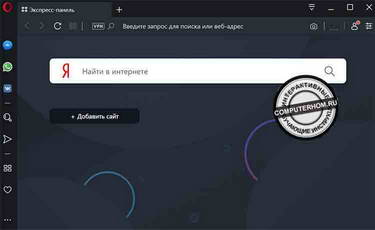
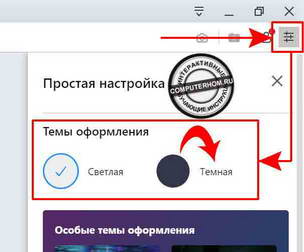
Вы можете оставить комментарии от своего имени, через соц. сервисы